5 лучших способов выйти из Google Play Store на устройстве Android
Если у вас есть устройство Android, вам нужно будет войти в Google Play Store, используя учетную запись Google, чтобы использовать его услуги. Без пения ваши возможности Android будут крайне ограничены. Google Play Store также позволяет вам входить в систему, используя несколько учетных записей. Вы можете легко переключаться между разными учетными записями из самого приложения. Если вы обнаружите, что реже пользуетесь определенной учетной записью, вы можете удалить ее со своего устройства. В этой статье мы рассмотрим различные способы выхода из Google Play Store на устройстве Android.
Читайте также: Apple iOS 17: вот основные новые функции, которые вы должны использовать в первую очередь
Выйдите из Google Play Store с помощью приложения
Самый простой способ выйти из Google Play Store — через само приложение. Вы должны знать, что как только вы выйдете из Google Play Store, вы также выйдете из всех сервисов Google на своем смартфоне. Вот как вы можете это сделать.
Шаг 1: Запустите Google Play Store на своем устройстве Android.
Шаг 2: Нажмите значок своего профиля в правом верхнем углу экрана.

Шаг 3: Нажмите клавишу со стрелкой вниз рядом с вашим именем.

Шаг 4: Выберите «Управление учетными записями на этом устройстве».

Шаг 5: Нажмите на учетную запись, которую хотите удалить.

Шаг 6: Выберите «Удалить учетную запись».

Шаг 7: Подтвердите свой выбор во всплывающем окне.
Вы выйдете из Google Play Store, а ваша учетная запись будет удалена с вашего устройства Android.
Выйдите из Google Play Store, очистив его данные
Шаг 1: Перейдите в «Настройки» и выберите «Приложения».
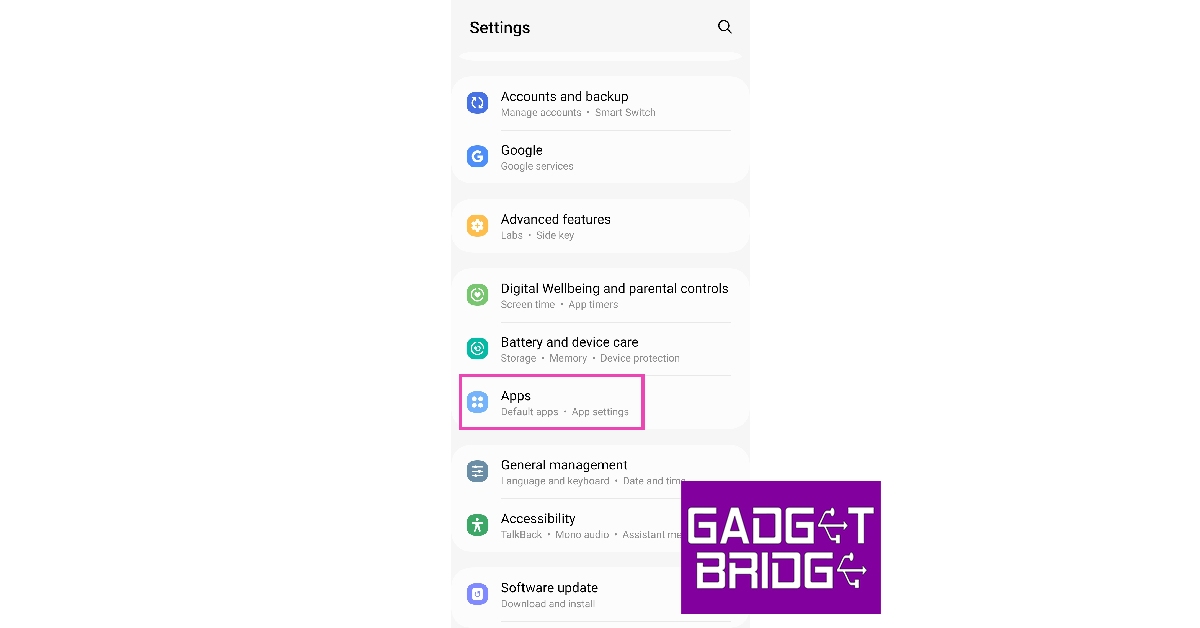
Шаг 2: Нажмите на Google Play Store.

Шаг 3: Выберите Хранилище.

Шаг 4: Нажмите «Очистить данные».

Ваш аккаунт будет удален из магазина Google Play.
Выйдите из Google Play Store, удалив свою учетную запись из настроек.
Шаг 1: Перейдите в «Настройки» и выберите «Учетные записи и резервное копирование».

Шаг 2: Нажмите «Управление учетными записями».

Шаг 3: Выберите учетную запись, которую хотите удалить.

Шаг 4: Выберите «Удалить учетную запись».

Шаг 5: Подтвердите свой выбор во всплывающем окне.
Выйдите из Google Play Store на рабочем столе
Шаг 1. Зайдите в магазин Google Play. Веб-сайт в вашем веб-браузере.
Шаг 2: Нажмите на значок своего профиля в правом верхнем углу экрана.

Шаг 3: Выберите «Выйти».

Удаленный выход из Google Play Store с помощью функции «Найти мое устройство»

Если вы потеряли свой телефон и не хотите, чтобы кто-либо получил доступ к данным вашей учетной записи, Google Найти мое устройство Сервис дает вам возможность заблокировать ваше устройство и выйти из вашей учетной записи Google. Вы также можете удалить все личные данные с вашего устройства. Чтобы просто выйти из Google Play Store, нажмите «Безопасное устройство» на левой панели.
Часто задаваемые вопросы
Как выйти из Play Store на Android?
Чтобы выйти из Google Play Store на устройстве Android, просто запустите приложение, коснитесь своего профиля и выберите «Управление учетными записями на этом устройстве». Выберите учетную запись, которую хотите удалить, и подтвердите свой выбор в следующем всплывающем окне.
Как удалить свою учетную запись из Google Play Store?
Чтобы удалить свою учетную запись из Google Play Store, просто откройте «Учетные записи и резервное копирование» в настройках и выберите учетную запись, которую хотите удалить. Нажмите «Удалить» в нижней части экрана и подтвердите свой выбор во всплывающем окне.
Как удаленно выйти из Play Store?
Вы можете удаленно выйти из Google Play Store, посетив веб-сайт Play Store или воспользовавшись сервисом Google Find My Device, чтобы удалить свои учетные записи с устройства.
Читайте также: Обзор Poco F5: почти флагманская производительность в бюджете
Заключение
Это 5 лучших способов выйти из Play Store на вашем устройстве Android. Вы также можете выполнить сброс к заводским настройкам, чтобы удалить все учетные записи с вашего устройства, но это произойдет за счет удаления всех ваших личных данных. Вы можете использовать несколько учетных записей в Play Store и легко переключаться между ними в приложении.
Чтобы быть в курсе последних новостей о гаджетах и технологиях, а также обзоров гаджетов, следите за нами на Твиттер, Фейсбук и Инстаграм. Для получения новейших видеороликов о технологиях и гаджетах подпишитесь на нашу YouTube канал. Вы также можете быть в курсе событий, используя Android-приложение Gadget Bridge. Вы можете найти последние новости автомобилей и велосипедов здесь.




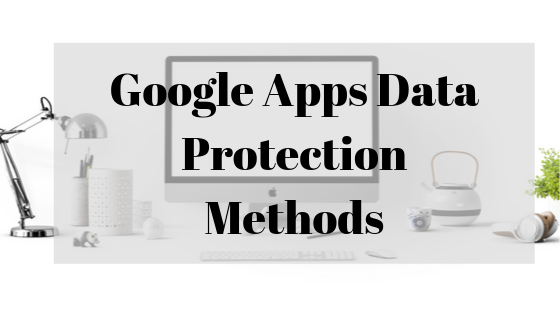
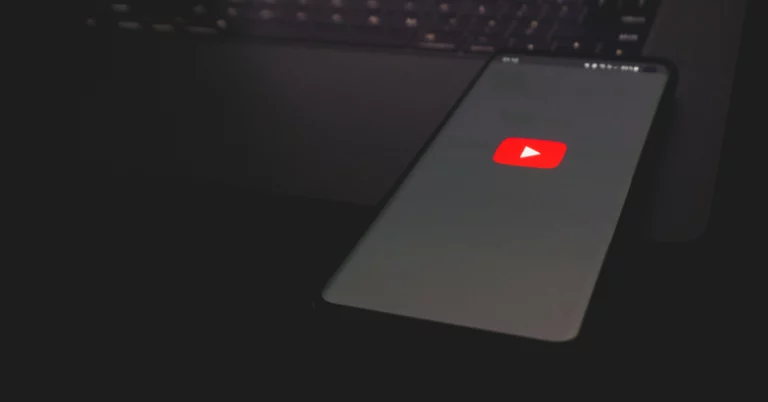
![Нежелательная почта Outlook попадает в папку «Входящие» [Suggested Methods]](https://xmeg.ru/wp-content/uploads/2023/04/Outlook-1-768x432.png)